Comment se débarrasser de Yahoo Search dans Chrome

Découvrez comment supprimer Yahoo Search des paramètres par défaut de Google Chrome. Suivez nos conseils pratiques pour restaurer votre expérience de navigation.
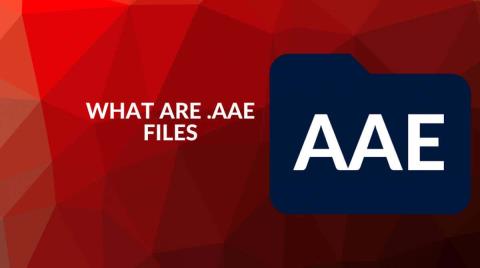
Si vous avez déjà reçu un e-mail avec une pièce jointe AAE uniquement pour découvrir que votre ordinateur ne sait pas quoi en faire, vous n'êtes pas seul. Les fichiers AAE peuvent être difficiles à utiliser, mais ce guide vous aidera à comprendre ce qu'ils sont et comment les ouvrir.
Avez-vous déjà essayé d'ouvrir vos fichiers AAE sur un système Windows, mais vous avez une erreur ? Windows vous donnera un message d'erreur si vous essayez de les ouvrir tels quels. Windows ne peut pas ouvrir cette extension de fichier car il s'agit d'un format de photo basé sur XML à partir d'un appareil iOS. Cependant, vous pouvez utiliser quelques astuces pour afficher ces fichiers sur votre PC. Mais d'abord, examinons plus en détail ce que sont les fichiers AAE.
Que sont les fichiers AAE et d'où viennent-ils ?
L'extension de fichier AAE signifie Apple Aperture Edits, et elle est créée lorsque vous modifiez une image sur n'importe quel appareil Apple . Il s'agit d'un fichier XML (Extensive Markup Language) qui contient toutes les informations sur les modifications apportées à une image. On parle de métadonnées . Il détaille toutes les modifications apportées à une photo pendant le processus d'édition. Ce type de fichier se trouve sur la plupart des appareils Apple les plus récents, des iPhones aux MacBooks.
Les fichiers XML AAE permettent aux utilisateurs d'annuler toutes les modifications qu'ils ont effectuées sur une photo. Les anciennes versions de l'iPhone permettaient de copier la photo et d'effectuer les retouches sur cette copie. Cela préserverait le fichier d'origine, mais il n'y avait pas de retour en arrière. Une fois la copie modifiée, vous ne pouviez pas revenir en arrière si vous changiez d'avis sur un changement spécifique. Étant donné que les fichiers AAE sont des modifications enregistrées au format XML, l'appareil peut annuler toutes les modifications apportées à une image.
Les fichiers AAE sont enregistrés dans le même dossier que l'image de sortie. Sur les appareils Apple plus récents, l'image d'origine est au format HEIC . Le fichier AAE aura le même nom que le JPG ou HEIC à côté mais avec une extension de fichier différente. Mais un appareil Windows ne peut pas ouvrir le fichier et ne peut pas lire les modifications apportées à l'image.
Comment ouvrir les fichiers AAE dans Windows
Le fichier AAE contient des lignes de code XML. Le code n'est rien de plus que des informations sur les images modifiées. Un appareil Apple peut traduire ce code en modifications d'image. Les éditeurs de code source, tels que Notepad ++ ou VS Code pour Windows, Linux, Chrome, Android ou macOS, ouvriront les fichiers AAE sans problème. Vous pouvez également afficher le code dans l'application Microsoft Notepad ou tout autre éditeur de texte.
1. Lorsque vous transférez le fichier AAE sur votre PC Windows, faites un clic droit dessus et sélectionnez Ouvrir avec .
2. Choisissez Plus d'applications.
3. Dans la liste des applications proposées, choisissez Bloc-notes et appuyez sur OK .
4. Le Bloc-notes ouvrira le fichier et affichera le code XML afin que vous puissiez le visualiser.
Cela ne vous montrera pas la photo modifiée. Vous n'avez aucune utilité réelle pour ouvrir le fichier XML, sauf si vous souhaitez altérer le code lui-même. En fait, l'application Apple Photos sur iPhone ou MacBook utilise ce fichier AAE en arrière-plan, vous n'avez donc pas à vous soucier de l'ouvrir. Tant que le fichier AAE se trouve dans le même dossier que la photo de sortie, l'appareil Apple saura comment appliquer les modifications à une image.
C'est pourquoi la conversion de l'extension de fichier AAE au format JPEG ou JPG ne fonctionnera pas car le fichier AAE n'est pas l'image elle-même. Il ne contient que des informations sur les modifications, telles que le contraste, la saturation, la luminosité ou l'exposition. Le seul fichier que vous pouvez ouvrir et afficher en tant qu'image est une photo réelle que vous avez prise sur votre appareil iOS.
Comment ouvrir le fichier image sous Windows
Pour afficher la photo originale associée à son fichier AAE, vous devrez transférer vos fichiers via USB. Connectez votre iPhone ou iPad à votre PC et copiez toutes les photos qui vous intéressent. Elles seront automatiquement converties du format HEIC au format JPG, lisible par Windows.
Comment ouvrir l'image sous Windows à l'aide de Google Drive
Si vous n'êtes pas fan du transfert de fichiers d'un lecteur à l'autre, vous pouvez utiliser le stockage en nuage à la place. Téléchargez les images sur Google Drive ou Dropbox et vous pourrez y accéder depuis n'importe quel appareil.
Vous pouvez également télécharger les images sur Facebook ou Instagram, puis les télécharger à partir de là. Cependant, gardez à l'esprit que ces réseaux sociaux réduisent la taille et la qualité des photos en raison de la compression. Il s'agit d'optimiser vos images pour les afficher sur le Web.
Les fichiers AAE doivent-ils être supprimés ?
Votre appareil iOS analysera automatiquement le fichier AAE et appliquera les modifications à une image lorsque vous l'ouvrirez. Mais pour que cela fonctionne, le fichier AAE doit avoir le même nom de fichier que l'image d'origine. Votre iPhone ou Mac nommera automatiquement ce fichier pour correspondre à l'image que vous étiez en train d'éditer. Si vous renommez le fichier AAE, les modifications ne s'appliqueront pas à la photo que vous essayez d'ouvrir.
Si vous supprimez le fichier AAE sur votre appareil iOS, sachez que toutes les modifications/modifications effectuées sur l'image correspondante seront perdues. C'est à vous de décider de l'importance des modifications et si les fichiers AAE valent la peine d'être sauvegardés. Vous ne voulez sûrement pas perdre le fichier AAE si vous avez passé des heures à travailler sur une image pour la rendre plus belle.
Si vous n'apportez aucune modification aux photos que vous prenez avec votre appareil iOS, il n'y aura pas de fichiers AAE. Mais vous n'avez pas à vous soucier des fichiers AAE sur votre appareil iOS. Ces fichiers occupent très peu d'espace de stockage, vous n'avez donc pas besoin de les supprimer.
Les fichiers AAE sont-ils sûrs ?
De nombreux utilisateurs qui n'ont jamais rencontré de fichiers AAE pensent qu'ils sont liés à un virus. Mais vous les trouverez sur la plupart des appareils Apple, et vous devez savoir qu'ils sont sûrs. Cela dit, vous devez savoir que les logiciels malveillants provenant d'appareils infectés peuvent également affecter les fichiers AAE. Utilisez donc un antivirus pour vous assurer que votre appareil est toujours en sécurité.
Découvrez comment supprimer Yahoo Search des paramètres par défaut de Google Chrome. Suivez nos conseils pratiques pour restaurer votre expérience de navigation.
Peu importe si votre mot de passe comporte 32 caractères alphanumériques et qu'il faudrait plusieurs quintillions d'années pour le déchiffrer, il n'est pas sécurisé. En fait, tout ce qui touche à Internet n'est pas sécurisé.
Il est compréhensible de vouloir une pause dans les médias sociaux. Si rien n'est fait, l'utilisation des médias sociaux peut se transformer en une perte de temps apparemment sans fin.
Windows dispose d'une grande quantité de paramètres qui peuvent être configurés pour ajuster le fonctionnement de Windows. Cependant, ajuster ces paramètres n'est pas la chose la plus facile à faire.
Le stick de streaming Roku est l'une des options les plus polyvalentes pour le divertissement en streaming. Il vous permet d'accéder à vos services préférés comme Apple TV et HBO Max ou même d'utiliser la duplication d'écran pour lire le contenu de votre téléphone.
L'effet d'éclaboussure de couleur est un effet photo sympa où une image est d'abord convertie en noir et blanc, puis la couleur est rajoutée à certaines parties de l'image. Cela fonctionne très bien dans les images avec beaucoup de couleurs vives car cela semble beaucoup plus dramatique lorsque le reste de l'image est converti en noir et blanc et qu'un élément reste en couleur.
Les ordinateurs portables dotés d'écrans tactiles sont faciles à utiliser. La saisie tactile permet une navigation plus rapide et optimise votre ordinateur pour les fonctionnalités et applications axées sur l'écran tactile.
Les fichiers vidéo MP4 sont largement utilisés pour les vidéos. Si vous venez de terminer le montage d'une vidéo dans Adobe Premiere Pro, vous souhaiterez peut-être l'exporter dans ce format.
Vous pouvez utiliser Facebook pour rester en contact avec vos amis, acheter ou vendre des produits, rejoindre des groupes de fans, etc. Mais des problèmes surviennent lorsque vous êtes ajouté à des groupes par d'autres personnes, surtout si ce groupe est conçu pour vous spammer ou vous vendre quelque chose.
De nombreuses personnes utilisent désormais Discord pour se connecter avec d'autres joueurs et pour la communication personnelle et professionnelle. Pour éviter toute confusion ou confusion accidentelle, vous pouvez créer des serveurs distincts pour différents groupes de personnes.
Pour tirer le meilleur parti de votre appareil Roku, vous devrez ajouter des canaux. Une chaîne est une source de divertissement sur votre Roku et vous pouvez ajouter autant de chaînes que vous le souhaitez à votre appareil Roku.
Netflix est disponible partout dans le monde sauf dans quelques endroits comme la Chine et la Corée du Nord. Cependant, de nombreux contenus Netflix sont limités en fonction du pays dans lequel vous vous trouvez.
Avoir un compte sur plusieurs réseaux sociaux est nécessaire pour être un influenceur de médias sociaux réussi. La gestion de plusieurs comptes peut prendre beaucoup de temps et d'efforts.
Procreate pour iOS possède de nombreuses fonctionnalités pour créer de superbes œuvres d'art, rivalisant avec certains des meilleurs éditeurs graphiques. Une fonctionnalité utile pour les artistes dans Procreate est la possibilité d'utiliser des polices.
Vous venez de télécharger un fichier sans extension. Vous avez probablement remarqué que Windows ne pouvait pas ouvrir ce fichier et vous a invité à choisir un programme pour l'ouvrir.
MS Excel peut afficher 1 048 576 lignes. Bien que cela puisse sembler être un très grand nombre dans une utilisation normale, il existe de nombreux scénarios où cela ne suffit pas.
Si vous recherchez un VPN auquel vous pouvez faire confiance, vous ne pouvez pas vous empêcher de tomber sur le terme « kill switch » ou, plus rarement, « killswitch ». « Aussi pratique que soit cette fonctionnalité VPN, son fonctionnement n'est pas toujours bien expliqué.
TikTok veut conserver sa revendication sur toutes ses vidéos, mais si vos vidéos peuvent vous gagner des fans et augmenter l'engagement sur une plateforme, pourquoi pas une autre. Il est facile de télécharger une vidéo TikTok sur votre téléphone, mais elle est accompagnée d'un filigrane qui reste si vous la téléchargez ailleurs.
Avez-vous encore besoin d'un logiciel antivirus tiers sur les systèmes modernes. Il y a des compromis, alors assurez-vous de savoir dans quoi vous vous embarquez avant de cliquer sur ce bouton de téléchargement.
Si vous faites partie d'une communauté Internet, vous rencontrerez forcément des problèmes avec les autres et vous vous retrouverez dans une position où vous ressentirez le besoin de signaler quelqu'un. Sur Discord, vous avez la possibilité de signaler n'importe qui de plusieurs façons.
Vous êtes confronté au problème du logiciel AMD Adrenalin qui ne fonctionne pas ou ne s
Pour corriger l
Apprenez à maîtriser le chat Zoom, une fonctionnalité essentielle pour les visioconférences, avec nos conseils et astuces.
Découvrez notre examen approfondi de l
Découvrez comment récupérer votre Instagram après avoir été désactivé en suivant nos étapes claires et simples.
Découvrez comment savoir qui a consulté votre profil Instagram avec nos solutions pratiques. Sauvegardez votre vie privée tout en restant informé !
Apprenez à créer des GIF animés facilement avec votre Galaxy S22. Découvrez les méthodes intégrées et des applications pratiques pour enrichir votre expérience.
Découvrez comment changer la devise dans Google Maps en quelques étapes simples pour mieux planifier vos finances durant votre voyage.
Microsoft Teams s
Vous obtenez l




























